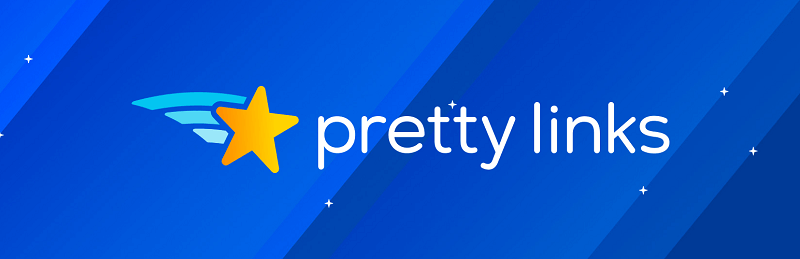Thời gian thực thi tối đa cho các tập lệnh và ứng dụng PHP được xác định bởi hàm max_execution_time. Khi quá thời gian thực thi 1 đoạn code PHP thì WordPress cho dừng thực thi đoạn code (đồng nghĩa với ứng dụng có thể ngưng hoặc chạy sai) và thông báo lỗi trên màn hình là “Fatal Error: maximum execution time of 30 seconds exceeded” hay một số thông báo lỗi liên quan tới maximum execution time khác.
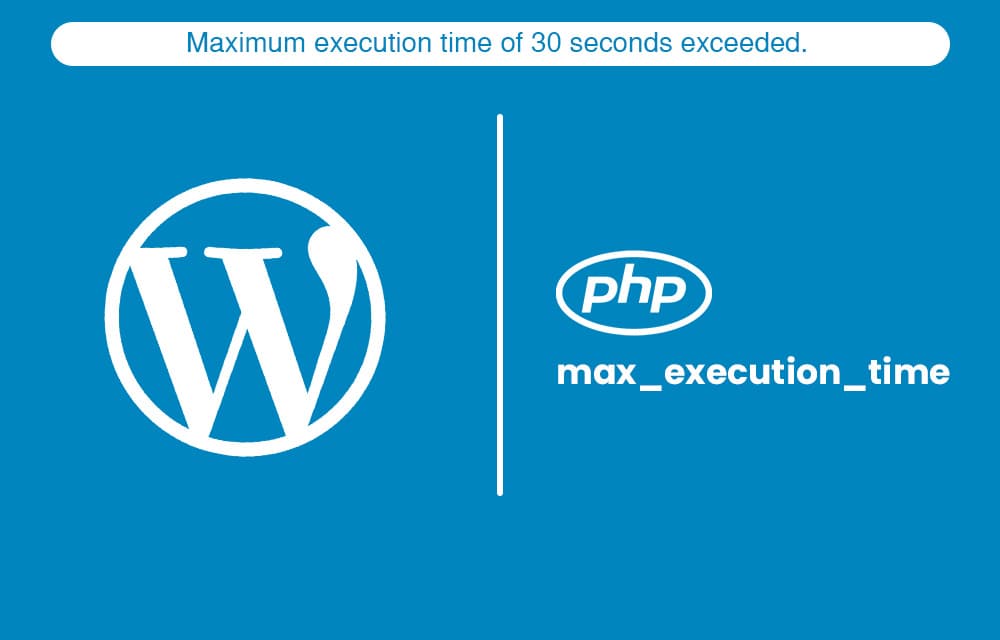
Kiểm tra Giới hạn thời gian PHP
Mặc định php sử lý tối đa trong 30s. Trong một số trường hợp chúng ta cần tăng thời gian thực thi php để cho phép sử lý lượng dữ liệu nhiều hơn, quả thật vậy chẳng hạn như công việc import dữ liệu vào wordpress với data lớn hoặc nếu bạn muốn import cả file media thì cần tăng thời gian để php tải các file media từ internet về.
Bạn có thể dễ dàng kiểm tra Giới hạn thời gian PHP bằng cách vào Công cụ > Kiểm tra hệ thống
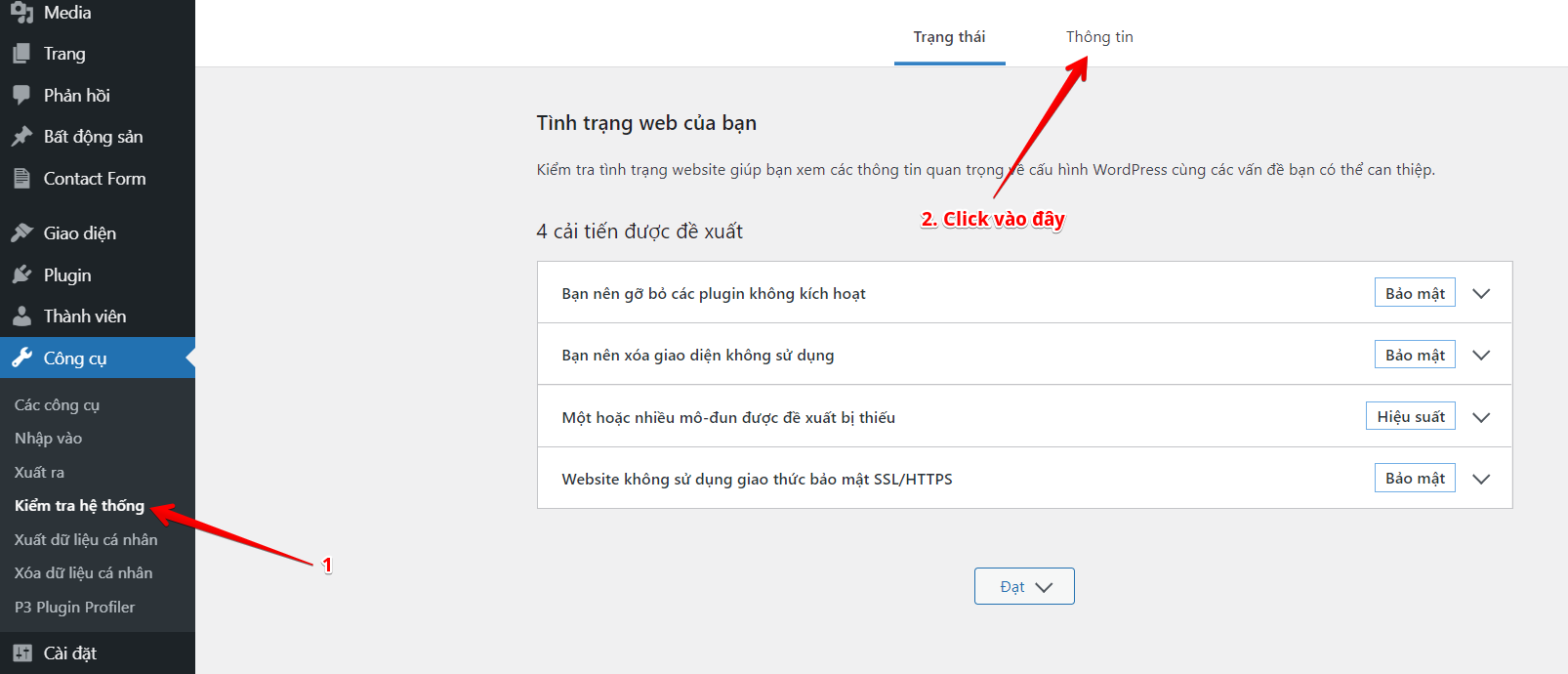
Tiếp theo bạn click vào Thông tin > Kéo chuột xuống phía dưới và click vào Máy chủ để xem toàn bộ thông số về máy chủ web mà bạn đang chạy, bao gồm cả thông số Giới hạn thời gian PHP được liệt kê.
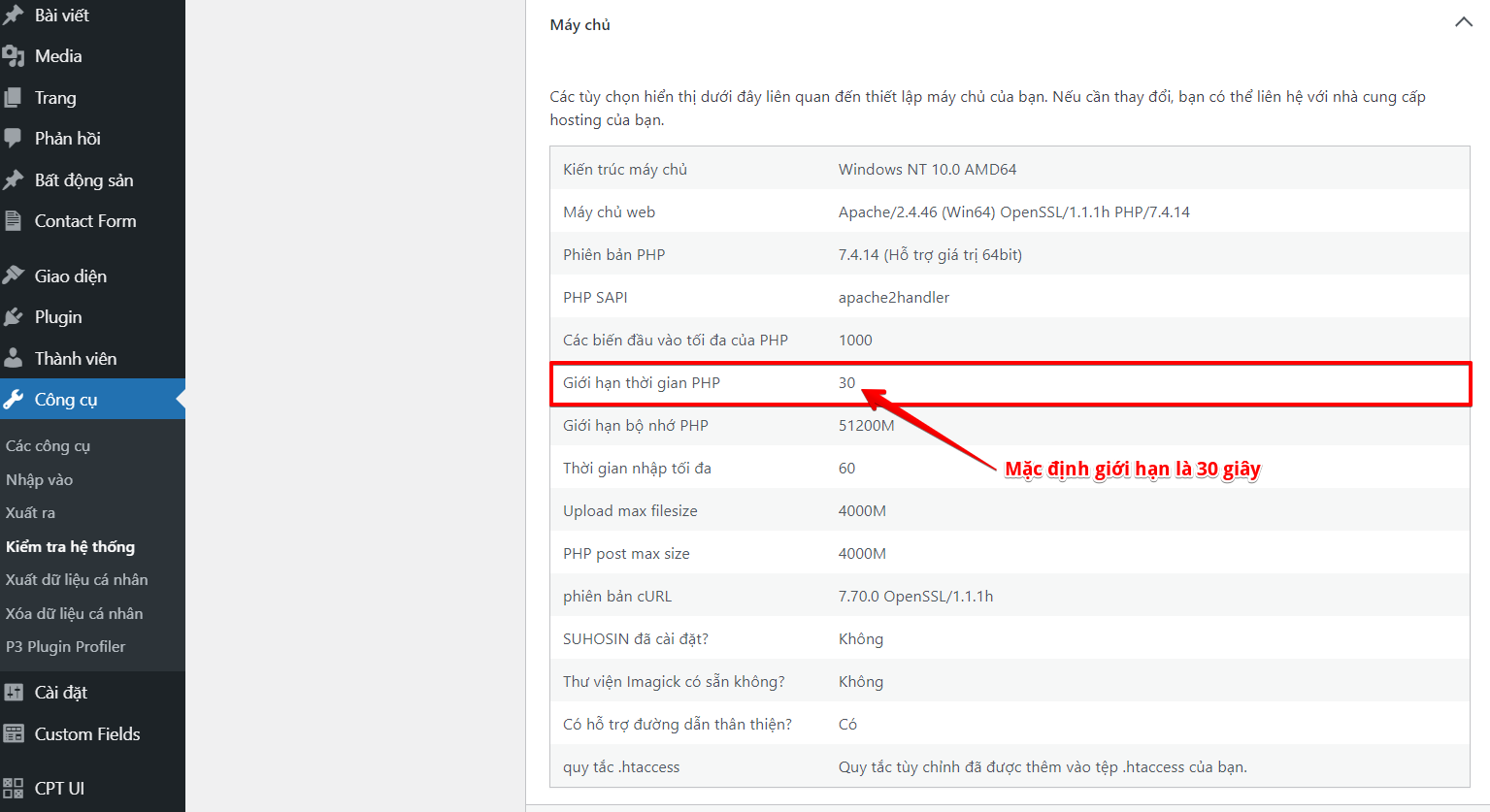
Nếu không được định cấu hình, thời gian thực thi tối đa mặc định cho một tập lệnh PHP là 30 giây. Bạn có thể dễ dàng tùy chỉnh PHP maximum execution time bằng 1 trong 3 cách đơn giản dưới đây.
Sửa file .htaccess thủ công
Đây là cách đơn giản nhất để bạn tăng thời gian thực thi php trong WordPresss, bạn chỉ cần thêm vào đoạn code bên dưới đây vào file .htaccess
(Ví dụ mình tăng thời gian lên 300 giây)
php_value max_execution_time 300
More details
php_value post_max_size 5M php_value upload_max_filesize 5M php_value memory_limit 300M php_value max_execution_time 259200 php_value max_input_time 259200 php_value session.gc_maxlifetime 1200
Vị trí file .htaccess
File .htaccess thường nằm ở thư mục gốc public_html ngang cấp với file wp-config.php
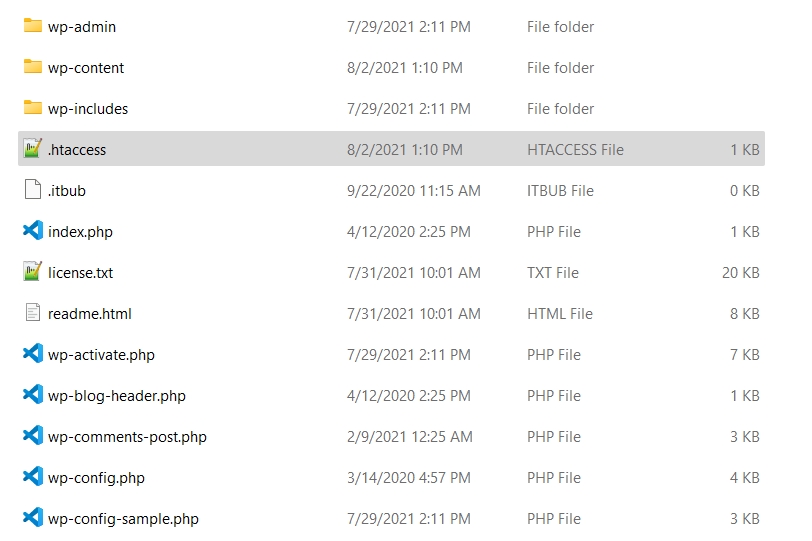
Chỉnh sửa File php.ini
ini_set('max_execution_time', 300); //300 seconds = 5 minutesTham khảo thêm:
- Tự động chèn liên kết của các thẻ (link tags) vào bài viết trong WordPress
- Cài đặt mã sự kiện chuyển đổi Google trong Woocommerce
- Bảo mật WordPress & Thay đổi Author Slug trong WordPress
Tùy chỉnh PHP maximum execution time trong CPanel
- Log in vào cPanel dashboard.
- Đi đến Software section và click vào Select PHP Version > Options
- Kéo xuống phía dưới bạn sẽ thấy phần tùy chỉnh max_execution_time
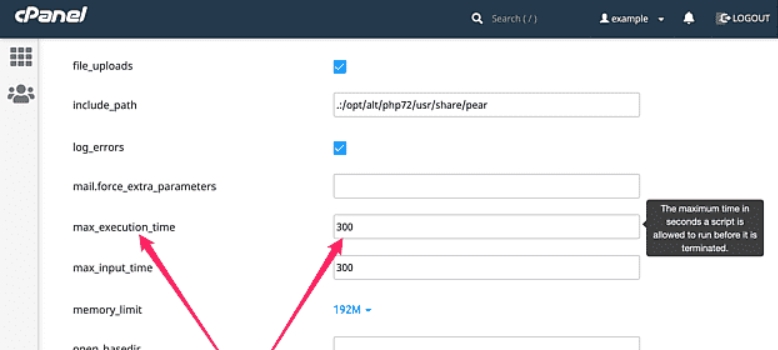
Nhấn lưu lại và vào công cụ của wp-admin để kiểm tra lại.
Tăng Giới hạn thời gian PHP trong wp-config.php
Đối với WordPress thì đơn giản hơn, chỉ bằng cách khai báo thêm hằng vào file wp-config.php đoạn code dưới đây.
set_time_limit(300);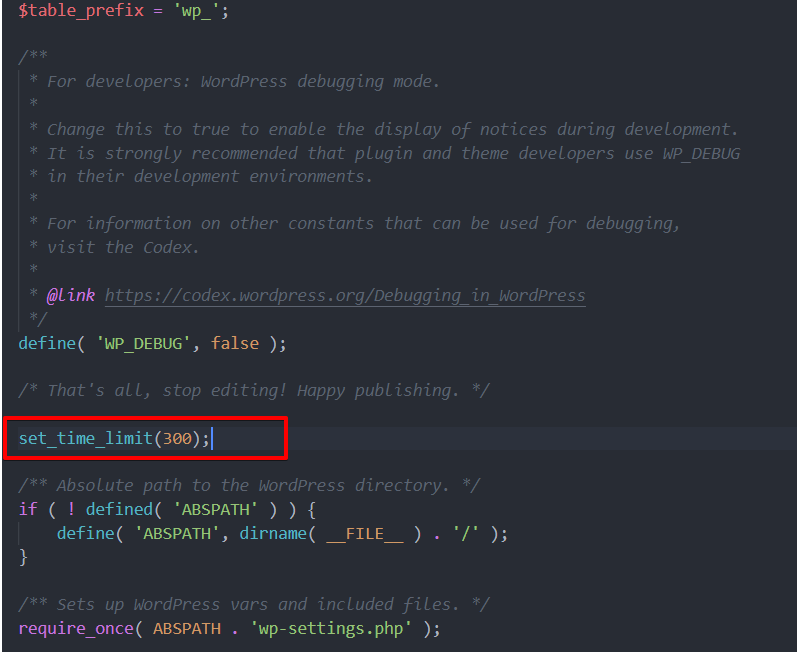
Chúc bạn thành công!

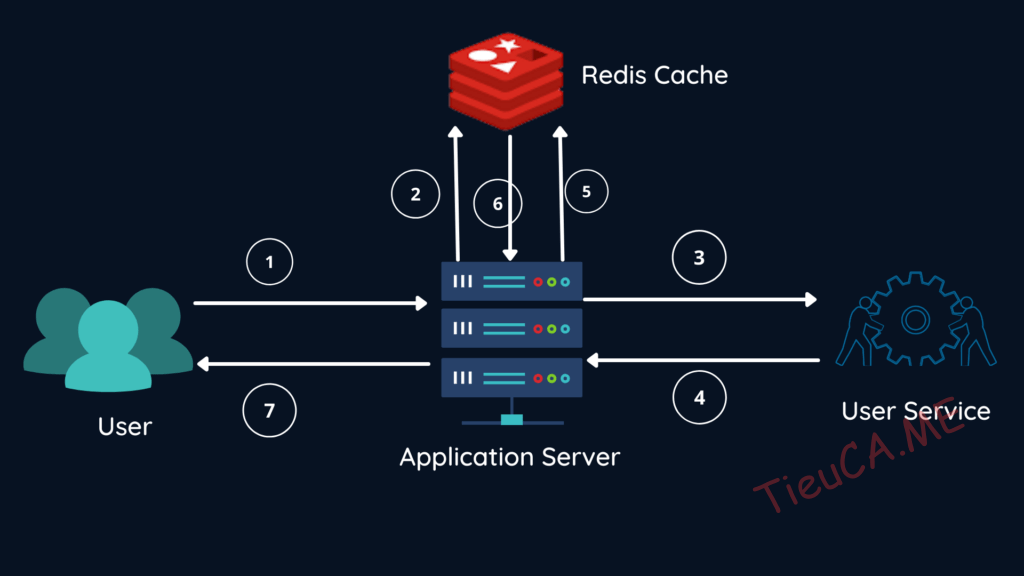
![Share Plugin Solid Security Pro [iThemes Security Pro] bản mới nhất [year] - Cập nhật thường xuyên 16 ithemes security featured home](https://www.tieuca.me/wp-content/uploads/2022/04/ithemes-security-featured-home.png?v=1650300124)
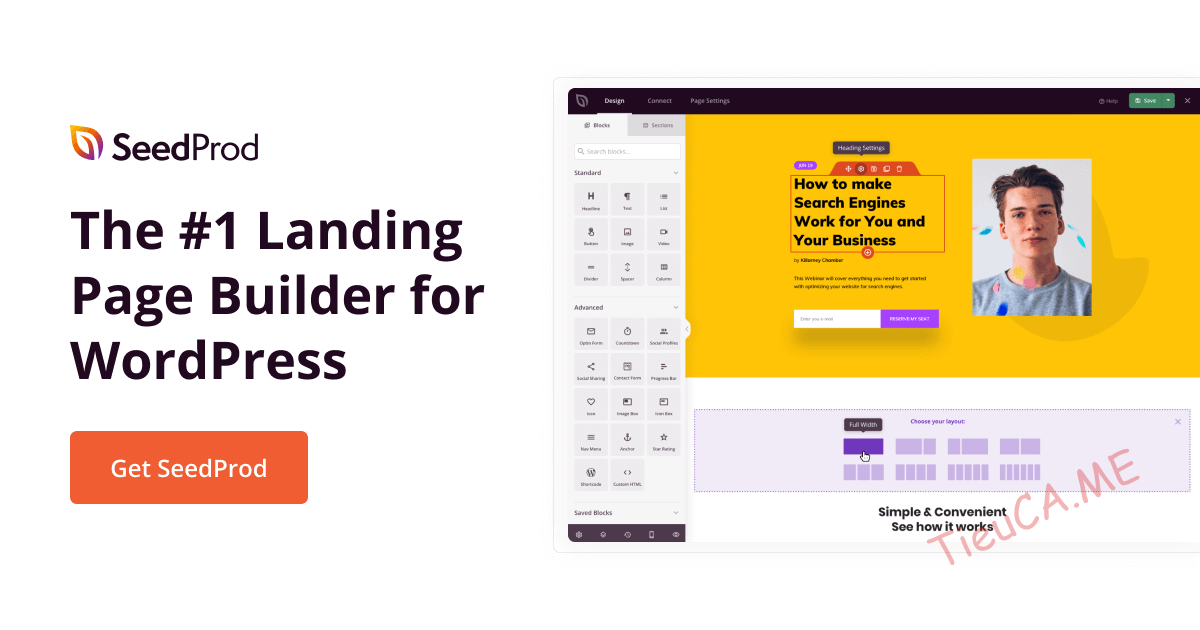
![Hướng dẫn Activate theme Jannah mới nhất [year] 19 jannah newspaper](https://www.tieuca.me/wp-content/uploads/2022/01/jannah-newspaper.png)